显卡内存(VRAM)是显卡中用于存储图像数据的关键资源,对于图形处理、游戏和视频编辑等高性能计算任务至关重要。当显卡内存不足时,可能会导致性能下降、画面卡顿甚至应用程序崩溃。本文将探讨显卡内存不足的原因,并提供一系列调整方法,帮助大家优化显卡内存使用,提升系统性能。

一、显卡内存不足的原因
1、高分辨率和高画质设置:现代游戏和应用程序通常支持高分辨率和高画质设置,这会显著增加显卡内存的需求。
2、多任务处理:同时运行多个图形密集型应用程序会消耗大量显卡内存。
3、大型纹理和模型:复杂的3D模型和高分辨率纹理文件需要更多的显卡内存来加载和渲染。
4、显卡硬件限制:低端显卡或老旧显卡的显卡内存容量有限,难以满足高性能需求。
5、驱动程序问题:过时或不兼容的驱动程序可能导致显卡内存管理不善,从而引发内存不足的问题。
二、显卡内存不足解决方法
1、降低图形设置
①、调整分辨率:将显示器的分辨率设置为较低的值,可以显著减少显卡内存的使用。
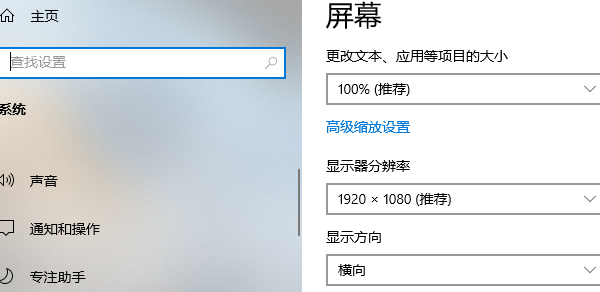
②、降低画质设置:在游戏或图形应用程序中,降低阴影、纹理、抗锯齿等画质设置,可以减轻显卡内存的压力。
③、减少视效:关闭或减少不必要的视觉效果,如动态模糊、环境光遮蔽等,可以进一步节省显卡内存。
2、优化多任务处理
①、关闭不必要的应用程序:在进行图形密集型任务时,关闭后台运行的其他应用程序,特别是那些占用显卡资源的应用。
②、使用任务管理器:通过任务管理器监控各个应用程序的显卡内存使用情况,结束占用过高资源的进程。
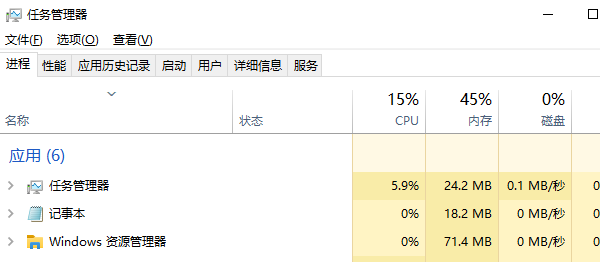
3、更新驱动程序
通过“驱动人生”检测扫描电脑硬件驱动程序状态,然后进行修复,软件可以自动检测。下载适用于您显卡型号的最新驱动程序,并进行安装。步骤如下:

 好评率97%
好评率97%  下载次数:5287506
下载次数:5287506 ①、安装打开“驱动人生”切换到-驱动管理栏目,点击立即扫描选项;
②、软件会自动识别显卡型号,推送相应的驱动更新到列表,用户选择升级驱动便可以;
③、用户只需要等待下载安装即可,安装完成之后重启电脑生效。
4、使用系统内存作为虚拟显存
①、启用虚拟显存:虽然这不是最理想的解决方案,但在某些情况下,可以将一部分系统内存(RAM)用作虚拟显存,以缓解显卡内存不足的问题。
Windows系统:右键点击“此电脑”>“属性”>“高级系统设置”>“性能”>“设置”>“高级”>“虚拟内存”>“更改”。取消“自动管理所有驱动器的分页文件大小”选项,选择系统盘,设置自定义大小,增加虚拟内存大小。
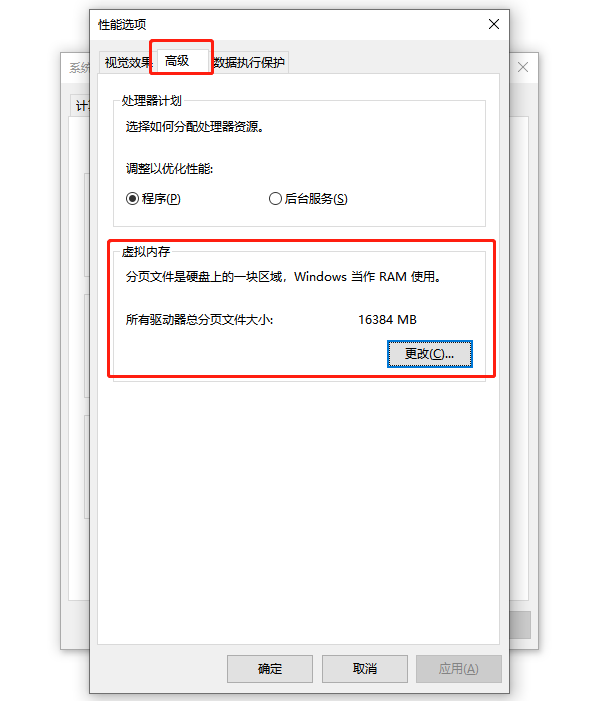
注意:这种方法会增加硬盘的读写负担,可能导致整体性能下降,因此仅作为临时解决方案。
5、增加物理显卡内存
①、升级显卡:如果现有显卡的内存容量确实不足,考虑升级到更高性能的显卡。选择显卡时,注意其显存容量和类型(如GDDR6、HBM2等),以满足您的需求。
②、使用多显卡配置:对于高端用户,可以考虑使用SLI(NVIDIA)或多GPU(AMD)技术,通过多块显卡协同工作,增加总的显存容量。

6、优化应用程序设置
游戏设置:在游戏设置中,选择“低”或“中”画质预设,关闭或降低不必要的特效。

 好评率97%
好评率97%  下载次数:5287506
下载次数:5287506 以上就是显卡内存不足怎么办,显卡内存不足如何调整方法。如果遇到网卡、显卡、蓝牙、声卡等驱动的相关问题都可以下载“驱动人生”进行检测修复,同时驱动人生支持驱动下载、驱动安装、驱动备份等等,可以灵活的安装驱动。



